Szczegółowy przewodnik po Google Analytics 4
Opublikowany: 2022-06-04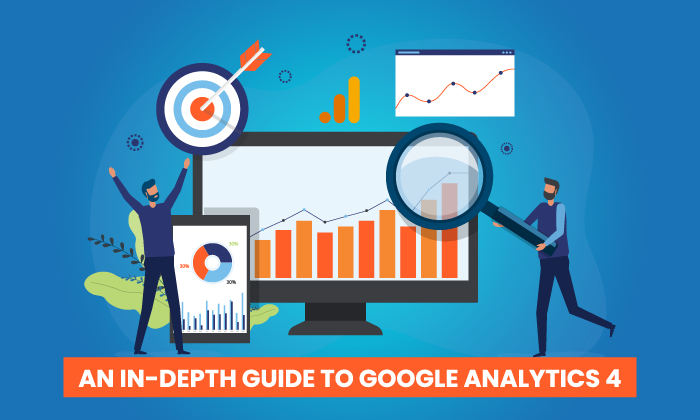
UWAGA: 8 czerwca 2022 r. Christopher Coomer, wiceprezes ds. danych, analityki i wglądu w NPD, w krótkiej prezentacji omówi podstawy GA4. Następnie odbędzie się obszerna sesja pytań i odpowiedzi z gospodarzem webinaru Willem Francisem z DMI. Rejestracja tutaj. Ci, którzy wezmą udział, otrzymają bezpłatny przewodnik uzupełniający, który pomoże im przejść na GA4.
Firma Google ogłosiła niedawno, że w czerwcu 2023 r. wycofuje się z Universal Analytics. Oznacza to, że jeśli wstrzymywałeś się z przejściem na Google Analytics 4, Twój czas dobiega końca.
Słyszałem od wielu marketerów i właścicieli firm, którzy nie są podekscytowani zmianą. Zmiana jest zawsze trudna, ale naprawdę myślę, że ta zmiana będzie dobrą rzeczą. Na początek zapewnia o wiele więcej danych i jest bardziej konfigurowalny - co oznacza, że możesz śledzić to, co jest dla Ciebie ważne, a nie tylko to, co według Google może być dla Ciebie ważne.
W tym przewodniku znajdziesz wszystko, co musisz wiedzieć, aby przejść na nową platformę, w tym co możesz zrobić z Google Analytics 4, jak to zrobić i jak zacząć korzystać z nowej platformy.
Czego możesz się spodziewać? Nowe funkcje raportów, ulepszone funkcje i analizy predykcyjne sprawiają, że ta nowa generacja GA jest potężniejsza niż kiedykolwiek.
Co to jest Google Analytics 4?
Google Analytics 4 to najnowsza wersja Google Analytics. To zupełnie nowa generacja analityki internetowej, która pozwoli marketerom skutecznie analizować ważne dane dotyczące użytkowania klientów, a nie tylko śledzić ruch.
Google Analytics 4 śledzi całą ścieżkę klienta na wielu platformach i wykorzystuje sztuczną inteligencję oraz uczenie maszynowe, aby zapewnić bardziej szczegółowy wgląd w interakcje użytkowników z Twoją witryną i aplikacją.
GA4 koncentruje się również na prywatności klientów. Jest to sprzeczne z niektórymi najnowszymi przepisami dotyczącymi prywatności, takimi jak RODO i CCPA. Dzięki śledzeniu zorientowanemu na prywatność, pomiarom danych w wielu kanałach i analityce predykcyjnej opartej na sztucznej inteligencji, GA4 jest zaawansowanym narzędziem, które zapewnia niezrównane wglądy.
Jaka jest różnica między Google Analytics 4 a Universal Analytics?
Najbardziej oczywistą różnicą między Google Analytics 4 a Universal Analytics jest to, że GA4 umożliwia raportowanie aktywności występującej zarówno w witrynach, jak i aplikacjach. Istnieje wiele innych różnic, w tym:
Google Analytics 4 ma nowy pulpit nawigacyjny
Pierwszą zmianą, którą prawdopodobnie zauważysz, jest zupełnie nowy pulpit nawigacyjny. Jest bardziej uproszczony i wiele raportów, do których jesteś przyzwyczajony, zniknęło lub zostało przeniesionych. Pasek nawigacyjny po prawej stronie zawiera przyciski do strony głównej, raportów, eksploracji, reklam, konfiguracji i biblioteki.
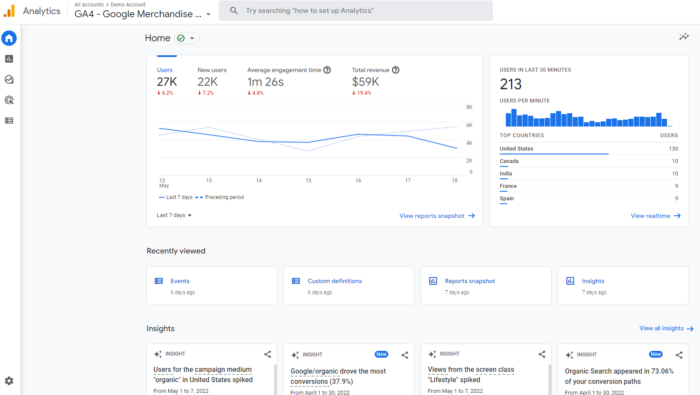
Na dole, w sekcji Statystyki, zobaczysz prognozy oparte na sztucznej inteligencji Google. Zajmę się dokładniej funkcjami i ich znaczeniem w dalszej części, więc czytaj dalej!
Wszystkie pomiary są zdarzeniami w GA4
W Universal Analytics wyświetlenia strony były najważniejszymi danymi. W Google Analytics 4 wszystkie pomiary są zdarzeniami. Zamiast widzieć uogólnione dane, możesz teraz lepiej zrozumieć, w jaki sposób użytkownicy wchodzą w interakcję z Twoją aplikacją i witryną.
Co to oznacza dla Ciebie? Nadal możesz przeglądać raporty na poziomie sesji, ale możliwość podzielenia ich według interakcji oznacza bardziej szczegółowe raporty i analizy.
GA4 ma również szereg nowych metryk. Należą do nich wskaźniki zaangażowania, takie jak:
- sesje zaangażowane
- Stopień zaangażowania
- czas zaangażowania
Śledzi również wiele innych wymiarów, w tym atrybucję, dane demograficzne, zdarzenia i tak dalej.
To duża zmiana, ale w rzeczywistości ułatwi śledzenie klientów podczas ich podróży. GA pierwotnie zakładało, że najważniejszym wskaźnikiem były wyświetlenia strony — to już nie jest prawda. Nowe parametry mogą mieć krzywą uczenia się, ale będziesz mieć dostęp do większej ilości danych.
Uzyskaj dostęp do prognoz predykcyjnych dzięki Google Analytics 4
Chociaż spojrzenie na przeszłe zachowania jest pomocne w zrozumieniu odbiorców, nie pomaga w podejmowaniu proaktywnych decyzji. Dzięki metrykom predykcyjnym opartym na GA4 możesz podejmować decyzje oparte na danych na dużą skalę.
Jak to wygląda? W przypadku większości firm analityka predykcyjna może znacząco wpłynąć na kampanie retargetingowe. Wskaźniki AI obejmują:
- prawdopodobieństwo zakupu
- prawdopodobieństwo rezygnacji
- prognoza przychodów
Dzięki powyższym wskaźnikom możesz tworzyć odbiorców na podstawie ich przewidywanych zachowań. Na przykład użytkownicy, którzy prawdopodobnie dokonają zakupu w ciągu najbliższych 7 dni lub użytkownicy, którzy prawdopodobnie wydadzą więcej niż 500 USD na jeden zakup.
Tych odbiorców można następnie kierować za pomocą kampanii Google Ads lub nawet w mediach społecznościowych.
Te wskaźniki mogą również poprawić wydajność witryny. Możesz tworzyć niestandardowe ścieżki dla różnych odbiorców na podstawie ich zachowań i potrzeb. Sugestie będą się poprawiać w miarę gromadzenia większej ilości danych.
GA4 daje marketerom większą kontrolę
GA4 umożliwia dostosowanie pulpitu nawigacyjnego, umożliwiając przeglądanie raportów, które mają największe znaczenie dla Twojej firmy. Działa nawet dobrze w połączeniu z Google Data Studio, dzięki czemu możesz tworzyć niestandardowe wizualizacje zebranych danych.
Możesz także tworzyć niestandardowe segmenty na podstawie zdarzeń wyzwalających, które są zasadniczo podzbiorem zdarzeń, które wystąpiły w Twojej witrynie lub aplikacji. Umożliwia to dokładniejsze śledzenie interakcji z klientami.
Możesz na przykład utworzyć segmenty dla wszystkich zdarzeń konwersji, które miały miejsce w określonej lokalizacji. Te możliwości umożliwiają bardziej szczegółowy wgląd w użytkowników i ich zachowania.
Śledzenie międzyplatformowe
Co się dzieje, gdy użytkownicy są aktywni na więcej niż jednej platformie? W starym Google Analytics śledzenie użytkowników na różnych platformach było prawie niemożliwe. Nowa usługa Google Analytics 4 śledzi zarówno dane z internetu, jak i aplikacji w jednej usłudze (stąd nazwa beta Google Analytics Aplikacje+Internet).
Śledzenie międzyplatformowe pozwala zobaczyć pełną podróż klienta, w tym pozyskiwanie, zaangażowanie, zarabianie i utrzymanie. Możesz użyć GA4 do śledzenia doświadczenia użytkownika od początku do końca — i od platformy do platformy.
Odbywa się to za pomocą unikalnych identyfikatorów użytkowników przypisywanych podczas logowania do aplikacji lub witryny.
Za pomocą odpowiedniego skryptu gtag.js identyfikator użytkownika dla każdej zalogowanej sesji będzie wysyłany z witryny lub aplikacji do Google Analytics. Identyfikator zostanie zgłoszony do usługi GA4, a wszelkie dane użytkownika zostaną zarejestrowane. Gdy użytkownik zaloguje się ponownie na alternatywnej platformie, raporty połączą dane użytkownika z jego unikalnym identyfikatorem i wznowią w miejscu, w którym zostało przerwane.
Jest to niezwykle przydatna informacja dla każdego marketera, ponieważ pozwala lepiej zrozumieć wieloplatformowe wrażenia użytkowników. Dane mogą być również wykorzystywane do ekstrapolacji informacji dla uogólnionej grupy demograficznej i budowania dokładniejszych modeli klientów
Jak skonfigurować Google Analytics 4
Ponieważ Google Analytics 4 może być używany w Twojej witrynie lub aplikacji (lub obu), istnieją dwa oddzielne procesy konfiguracji. Zostały one opisane poniżej.
Obok istniejącej nieruchomości
Jeśli masz obecnie usługę Universal Analytics w swojej witrynie, konfigurację usługi Google Analytics 4 można przeprowadzić za pomocą Asystenta konfiguracji GA4.
- W Google Analytics kliknij „Administrator” w lewym dolnym rogu ekranu.
- W kolumnie Konto wybierz żądane konto:
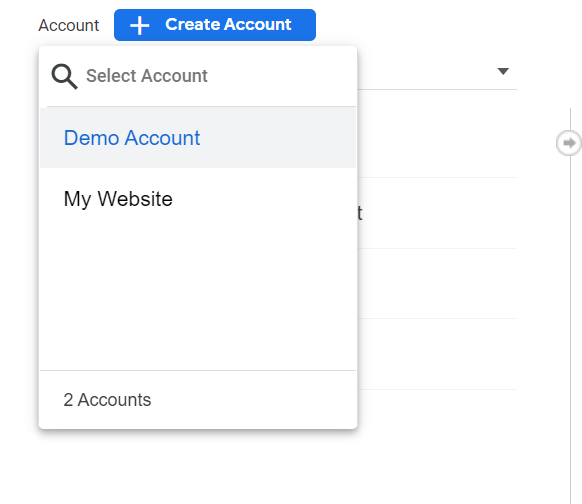
- W kolumnie Usługa wybierz usługę Universal Analytics, która obecnie zbiera dane dotyczące Twojej witryny:
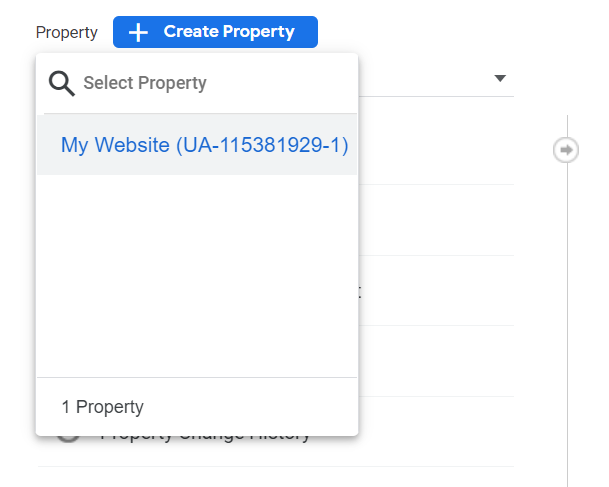
- W kolumnie Właściwość wybierz Asystent konfiguracji GA4:
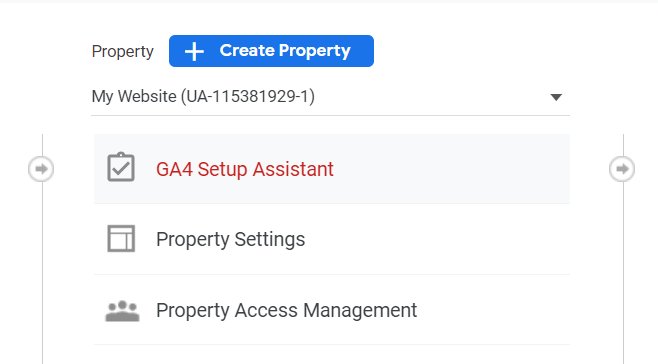
- Kliknij „Rozpocznij” w sekcji „Chcę utworzyć nową usługę Google Analytics 4:”
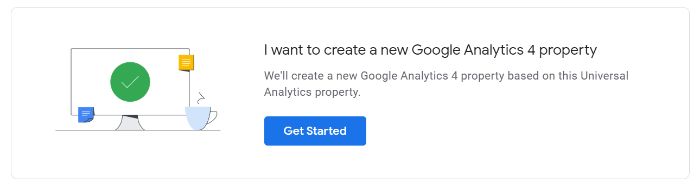
- Jeśli Twoja witryna używa tagu gtag.js, możesz wybrać „Włącz zbieranie danych przy użyciu istniejących tagów”.
- Kliknij „Utwórz usługę”.
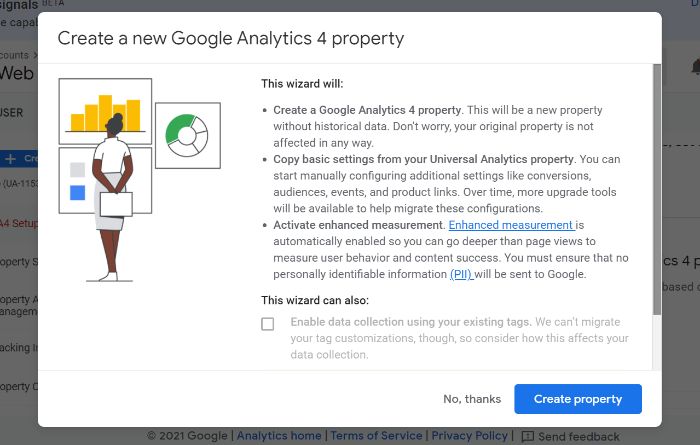
Jeśli nie możesz „Włączyć zbierania danych przy użyciu istniejących tagów”, dzieje się tak z jednego z trzech powodów:
- Twój kreator witryn/CMS nie obsługuje jeszcze tagu gtag.js.
- Korzystasz z Menedżera tagów Google.
- Twoja witryna jest otagowana za pomocą analytics.js.
We wszystkich trzech przypadkach musisz samodzielnie dodać tag.

Google Analytics dla Firebase
Aby uaktualnić konto Firebase do Google Analytics 4, wykonaj następujące czynności:
- Zaloguj się do konsoli Firebase.
- Przejdź do Analytics > Dashboard na lewym panelu.
- Kliknij „Rozpocznij aktualizację” na banerze u góry strony.
- Postępuj zgodnie z instrukcjami wyświetlanymi na ekranie, aby zakończyć aktualizację.
Po uaktualnieniu możesz znaleźć analitykę aplikacji zarówno w konsoli Firebase, jak i w Google Analytics.
Jak korzystać z Google Analytics 4?
Teraz, gdy już rozumiesz moc nowej platformy Google Analytics, pokażę Ci, jak z niej korzystać. Powiem, że istnieje krzywa uczenia się dla platformy, a to z pewnością może być frustrujące.
Zacznij od wykonania poniższych czynności. Pomoże Ci to zrozumieć podstawy i sposób poruszania się po nowej platformie. Jeśli nadal nie widzisz potrzebnych danych, rozważ zapisanie się na dłuższy kurs lub skontaktowanie się z moim zespołem w celu uzyskania dodatkowej pomocy.
Przetestuj nowy pasek wyszukiwania
Pasek wyszukiwania w GA4 umożliwia dostęp do większej ilości danych niż kiedykolwiek wcześniej, w tym natychmiastowych odpowiedzi na konkretne zapytania (np. „ilu użytkowników w tym miesiącu w porównaniu z ubiegłym rokiem”), konkretnych raportów lub statystyk, konfiguracji właściwości lub dostępu do treści pomocy.
Wypróbuj kilka zapytań, aby zobaczyć, do czego możesz uzyskać dostęp, np. „jak utworzyć raport” lub „najwięksi użytkownicy według miasta”. Gdy poznasz nowy pulpit nawigacyjny, tablica wyszukiwania będzie nieoceniona.
Poznaj nowy pulpit nawigacyjny
Spójrzmy teraz na nowy pulpit nawigacyjny. Na pierwszy rzut oka może wyglądać całkiem znajomo. Rozejrzyj się jednak, a zobaczysz, że większość raportów, do których jesteś przyzwyczajony, nie jest tam, gdzie kiedyś.
Oto wersja panelu z adnotacjami. Oznaczyłem pasek nawigacyjny po lewej stronie, a także różne wyświetlacze. W tym przewodniku używam konta demonstracyjnego GA (do którego masz dostęp tutaj), więc może wyglądać nieco inaczej niż twoja wersja, zwłaszcza jeśli już zacząłeś ją dostosowywać.
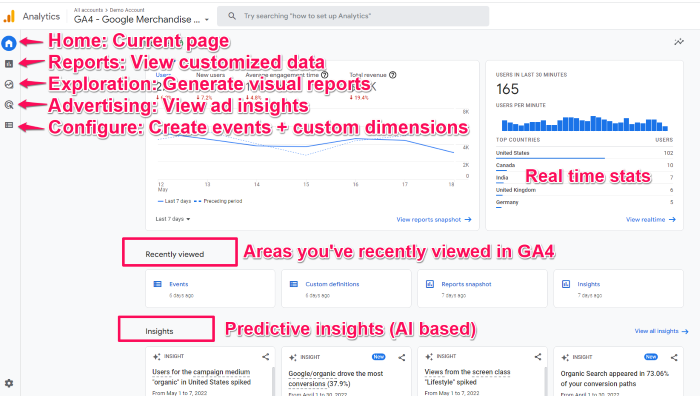
UWAGA: Na tym zrzucie ekranu nie ma kilku elementów menu nawigacyjnego, takich jak Odbiorcy i Biblioteka, ale powinny one być dostępne na pulpicie nawigacyjnym, jeśli masz uprawnienia redaktora.
Przeglądaj panel raportów
Z pulpitu nawigacyjnego kliknij drugą ikonę na lewym pasku nawigacyjnym, tę, która wygląda jak wykres:![]() . Spowoduje to przejście do pulpitu nawigacyjnego raportów, który pokazuje migawki różnych raportów. Większość raportów, do których jesteś przyzwyczajony, znajduje się na tej karcie, chociaż mogą one wyglądać nieco inaczej.
. Spowoduje to przejście do pulpitu nawigacyjnego raportów, który pokazuje migawki różnych raportów. Większość raportów, do których jesteś przyzwyczajony, znajduje się na tej karcie, chociaż mogą one wyglądać nieco inaczej.
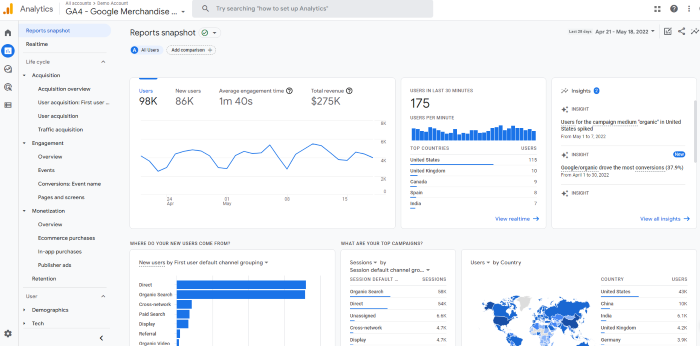
Jest tu mnóstwo danych. Nie omówię tego wszystkiego, ponieważ różne witryny śledzą różne dane, więc Twoja może wyglądać inaczej.
Załóżmy jednak, że chcesz zobaczyć, ile osób wyświetliło określoną stronę. W tym panelu należy kliknąć „zaangażowanie”, a następnie spojrzeć na wykres „Wyświetlenia według tytułu strony i klasy ekranu”.
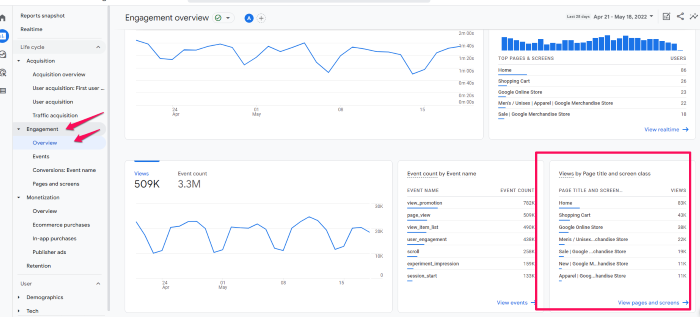
Tutaj możesz również wyświetlić informacje o pozyskiwaniu, zarabianiu i danych demograficznych użytkowników. Jeśli chcesz porównać różne dane, wybierz ikonę + u góry (obok Przeglądu zaangażowania ).
Dostosuj migawkę raportów
Jedną z moich ulubionych funkcji jest możliwość dostosowania migawki raportów, dzięki czemu można od razu zobaczyć najważniejsze dla Ciebie dane. Pomoże to również lepiej poznać GA4, dzięki czemu będziesz wygodniej z niego korzystać.
Najpierw utwórzmy nowy raport.
Aby rozpocząć, kliknij Biblioteka u dołu lewego paska nawigacyjnego. Uwaga, jeśli nie widzisz tej opcji (nie ma jej na koncie demo), oznacza to, że nie masz uprawnień administratora.
Następnie przewiń w dół do tabeli Raporty i kliknij Utwórz nowy raport . Następnie wybierz opcję Utwórz raport przeglądowy. Zostaniesz poproszony o podanie źródła danych, a GA przeprowadzi Cię przez proces tworzenia raportu. (Ta część zmienia się w zależności od typu raportu.)
Jeśli chcesz zmienić układ przeglądu, kliknij sześć kropek![]() wskaźnik przeciągania. Umożliwi to przeciąganie i upuszczanie kart. Aby usunąć karty, kliknij ikonę X. Jeśli chcesz dodać nowe karty, wybierz +Dodaj karty .
wskaźnik przeciągania. Umożliwi to przeciąganie i upuszczanie kart. Aby usunąć karty, kliknij ikonę X. Jeśli chcesz dodać nowe karty, wybierz +Dodaj karty .
Utwórz nowe wydarzenie
Zdarzenia mają kluczowe znaczenie w nowym Google Analytics — w rzeczywistości w ten sposób będziesz śledzić prawie wszystko. Aby wprowadzić te zmiany, będziesz potrzebować roli redaktora w GA, więc jeśli nie widzisz opcji, o których wspominam, może to być problem.
- Aby utworzyć nowe wydarzenie, przejdź do Konfiguruj> Wydarzenia.
- Następnie kliknij Utwórz wydarzenie.
- Wybierz strumień danych (jeśli masz więcej niż jedną usługę w GA)
- Kliknij Utwórz .
- Nadaj swojemu zgłoszeniu nazwę. Proponuję stworzyć konwencję nazewnictwa i się jej trzymać. Na przykład przy użyciu <lokalizacja odbiorców, kanał pozyskiwania> raport może zostać nazwany „Odwiedzający z sieci społecznościowych z USA” lub podobnie. Stworzenie standardowej konwencji nazewnictwa pomoże Ci utrzymać porządek.
- W polu „Dopasowane warunki” wpisz istniejące zdarzenie, na którym będzie się opierać, na przykład „klik”.
- Jeśli chcesz użyć tych samych parametrów, co oryginalne zdarzenie, wybierz „skopiuj parametry ze zdarzenia źródłowego”. Na przykład, jeśli chcesz, aby Twoje nowe zdarzenie było wyzwalane, gdy nastąpi kliknięcie i masz już odpowiednie zdarzenie, zaznacz to pole.
- Określ wszelkie zmiany, które chcesz wprowadzić w nowym wydarzeniu. Na przykład, jeśli chcesz śledzić, kiedy ktoś kliknie, a następnie wykona inną akcję, dodaj to tutaj.
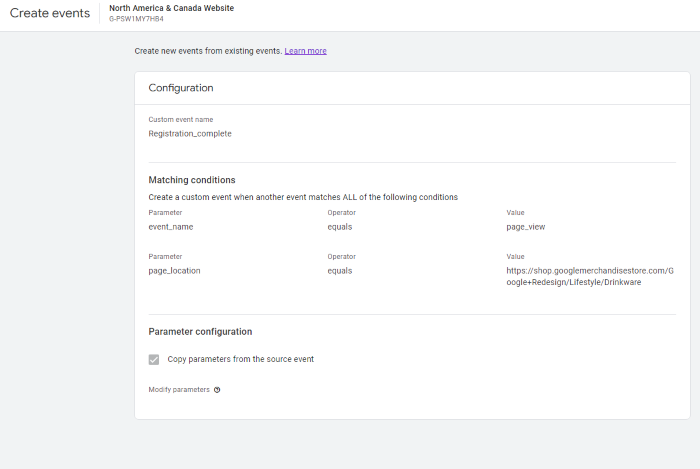
Zobacz sugerowanych odbiorców
Google Analytics 4 sugeruje teraz nowych odbiorców. Jeśli chcesz poszerzyć swoją bazę użytkowników lub wejść na nowe rynki, może to być kluczowa informacja. Tworząc usługę GA4, poinformujesz Google o swojej firmie, w tym o swojej kategorii branżowej.
Google wykorzystuje te informacje do generowania nowych odbiorców, którzy mogą dobrze pasować do Twojej firmy. Aby wyświetlić te dane, przejdź do sekcji Odbiorcy w Bibliotece. Zobaczysz sugerowanych odbiorców na liście w sekcji Buduj nową grupę odbiorców.
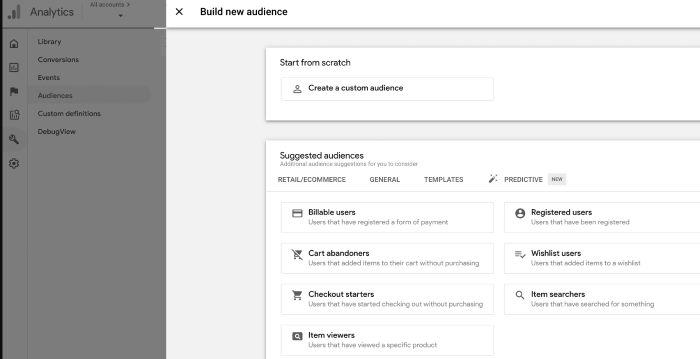
Często zadawane pytania dotyczące Google Analytics 4
Co to jest Google Analytics 4?
Google Analytics 4 to nowa usługa analityczna oferowana przez Google. Umożliwia użytkownikom analizowanie danych ze stron internetowych, aplikacji lub zarówno stron internetowych, jak i aplikacji. Jest to całkowite przeprojektowanie GA, więc jest trochę krzywej uczenia się.
Jaka jest różnica między Google Analytics 4 a starą wersją GA?
Główna różnica między Google Analytics 4 a starą GA polega na śledzeniu tych dwóch różnych typów usług. Google Analytics 4 może śledzić analitykę zarówno witryn internetowych, jak i aplikacji, podczas gdy stare GA może śledzić tylko analitykę witryny.
Czy Google Analytics 4 jest bezpłatny?
Podobnie jak Universal Analytics, Google Analytics 4 jest bezpłatnym typem usługi. Korzystanie z co najmniej jednej usługi GA4 na Twoim koncie nie wiąże się z żadnymi kosztami.
Czy można jednocześnie uruchomić Google Analytics 4 i Universal Analytics?
Tak, obecnie możesz uruchomić obie platformy równolegle do siebie. UA przestanie zbierać dane latem 2023 roku, więc upewnij się, że zainstalowałeś GA4, nawet jeśli nie jesteś jeszcze gotowy na zmianę.
Dlaczego Google Analytics 4 jest tak trudny w użyciu?
GA4 jest niezwykle konfigurowalny, co może utrudnić naukę. Jednak gdy już to opanujesz, przekonasz się, że masz dostęp do głębszych informacji, które możesz wykorzystać do rozwoju swojej firmy.
Szczegółowy przewodnik po Google Analytics 4: Wnioski
Google Analytics 4 to potężne narzędzie analityczne, które zapewnia bezcenny wgląd w odbiorców. GA4 ma wiele zalet, w tym śledzenie międzyplatformowe, większą kontrolę nad danymi i analizy oparte na sztucznej inteligencji.
Na szczęście skonfigurowanie usługi GA4 w witrynie lub aplikacji jest łatwe. Opisane powyżej kroki powinny zająć mniej niż 10 minut, więc nie ma wymówki, aby odkładać przejście.
Czy przeszedłeś na Google Analytics 4? Bardzo chciałbym usłyszeć Twoje przemyślenia w komentarzach.

Zobacz, jak moja agencja może przyciągać ogromne ilości ruchu do Twojej witryny
- SEO – odblokuj ogromne ilości ruchu SEO. Zobacz prawdziwe wyniki.
- Content Marketing – nasz zespół tworzy epickie treści, które będą udostępniane, zdobywają linki i przyciągają ruch.
- Paid Media – skuteczne płatne strategie z wyraźnym ROI.
Zarezerwuj połączenie
